Fix Il sistema non è riuscito a trovare l'opzione dell'ambiente immessa
Varie / / April 05, 2023
Il sistema non è riuscito a trovare l'opzione dell'ambiente immessa il problema è un errore di sistema che a volte viene riscontrato dagli utenti di Windows 10. Questo problema è causato dagli aggiornamenti di Windows e da altri danneggiamenti nei file di Windows. Quando ci sono impostazioni di sistema avanzate di Windows 10 non corrette, possono esserci modifiche nella variabile di ambiente che possono causare vari problemi sul tuo computer. In questa guida capiremo come impostare la variabile d'ambiente e le ragioni che causano questo errore.
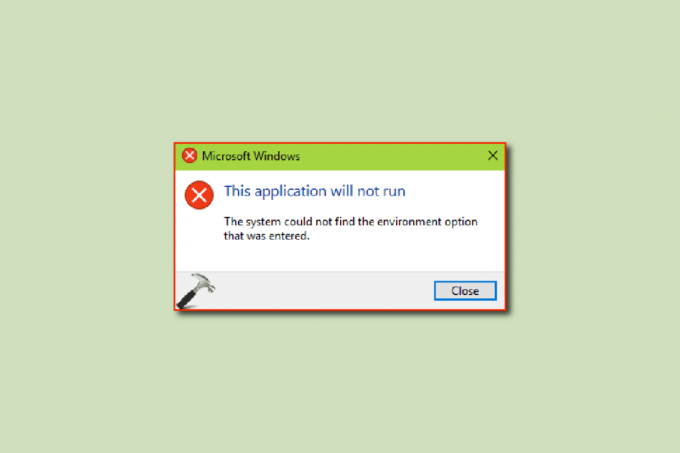
Sommario
- Come risolvere il problema Impossibile trovare l'opzione Ambiente immessa in Windows 10
- Metodo 1: riparare i file di sistema
- Metodo 2: eseguire la scansione malware
- Metodo 3: aggiungere la variabile di ambiente mancante
- Metodo 4: reinstallare Microsoft Visual C++ Redistributable
- Metodo 5: modifica del registro di sistema
- Metodo 6: creare un nuovo profilo utente
- Metodo 7: eseguire Ripristino configurazione di sistema
- Metodo 8: reimposta il PC
Come risolvere il problema Impossibile trovare l'opzione Ambiente immessa in Windows 10
Ci possono essere vari motivi per cui il sistema non è riuscito a trovare l'opzione dell'ambiente che è stata immessa per errore; alcuni dei possibili motivi sono elencati di seguito.
- I file di sistema corrotti sono uno dei motivi principali di questo errore su Windows 10
- Spesso anche gli antivirus di terze parti sono considerati responsabili dell'errore della variabile di ambiente
- Quando una variabile di ambiente non è presente nelle impostazioni di sistema, l'utente potrebbe ricevere questo errore
- Anche i file ridistribuibili visual C++ corrotti o mancanti possono causare questo problema sul tuo computer
- Anche un registro di sistema improprio può causare questo errore
- Un profilo utente di Windows corrotto è talvolta associato anche al fatto che il sistema non è riuscito a trovare l'opzione dell'ambiente che è stata immessa per errore
- Bug ed errori di Windows possono anche causare questo errore
La seguente guida ti fornirà i metodi per risolvere il problema in cui il sistema non è riuscito a trovare l'opzione dell'ambiente in cui è stato inserito l'errore Windows 10.
Metodo 1: riparare i file di sistema
I file di sistema danneggiati sono uno dei motivi principali per cui il sistema non è riuscito a trovare l'opzione dell'ambiente che è stata immessa per errore nei computer Windows 10; questi file corrotti possono anche causare altri seri problemi con il tuo sistema. Se non riesci a capire come impostare la variabile di ambiente, una delle prime cose che puoi provare a risolvere il problema è eseguire una scansione del sistema integrata. La scansione SFC è un'utilità sviluppata da Microsoft; questa utility esegue la scansione di qualsiasi file di sistema danneggiato e tenta di ripararlo e ripristinarlo. Dai un'occhiata al Come riparare i file di sistema su Windows 10 guida per eseguire scansioni per risolvere i problemi causati da impostazioni di sistema avanzate di Windows 10 non corrette.

Metodo 2: eseguire la scansione malware
A volte, il sistema non è riuscito a trovare l'opzione dell'ambiente che è stata inserita può essere causata da malware o virus che ha infettato il tuo computer; per risolvere questo problema dovresti eseguire una scansione alla ricerca di malware e antivirus. Puoi dare un'occhiata al Come posso eseguire una scansione antivirus sul mio computer? e il Come rimuovere malware dal tuo PC in Windows 10 guide per trovare i modi per rimuovere un virus o malware dal tuo computer.

Leggi anche:Come correggere l'errore di Windows Update 80072ee2
Metodo 3: aggiungere la variabile di ambiente mancante
La variabile di ambiente mancante è uno dei motivi più comuni di questo errore; puoi risolvere questo problema aggiungendo manualmente la variabile. È possibile aggiungere la variabile ambientale seguendo due metodi diversi.
Opzione I: tramite Impostazioni di sistema avanzate in modalità provvisoria
Se non riesci a capire come impostare la variabile di ambiente sul tuo computer, puoi provare ad aggiungere la variabile tramite passando alle impostazioni di sistema avanzate per risolvere il problema, il sistema non è riuscito a trovare l'opzione dell'ambiente immessa errore. Leggi la nostra guida su Come avviare in modalità provvisoria in Windows 10 e quindi seguire i passaggi indicati di seguito:
1. Premere Tasto Windows e tipo Impostazioni avanzate di sistema e clicca su Aprire.

2. Clicca su Variabili ambientali… nel Proprietà di sistema.

3. Nel Variabile di sistema opzioni, fare clic sul Nuovo… opzione.
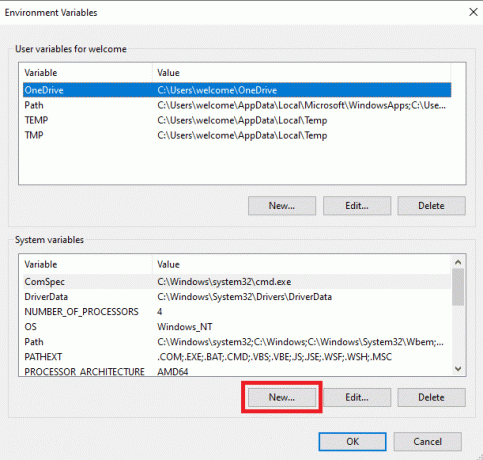
4. Per Nome variabile, utilizzo windir e per Valore variabile, utilizzo C:\Windows e clicca OK per salvare le modifiche.
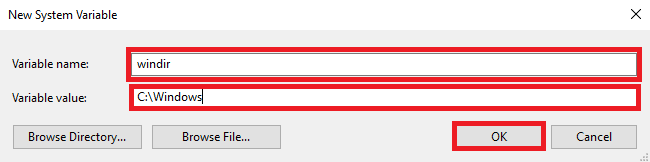
5. Finalmente, riavviare il PC.
Opzione II: tramite l'editor del registro
Se la modifica delle impostazioni di sistema avanzate di Windows 10 non aiuta, puoi utilizzare l'Editor del Registro di sistema per aggiungere le variabili.
Nota: Impara Come eseguire il backup e il ripristino del registro su Windows guida al backup e al ripristino delle chiavi di registro prima di procedere ulteriormente.
1. Colpire il Tasti Windows + R insieme per aprire il Correre la finestra di dialogo.
2. Ecco, digita regedit e premere il Tasto Invio lanciare Editore del registro.

3. Passare alla seguente posizione sentiero nell'editor del registro.
HKEY_LOCAL_MACHINE\SYSTEM\CurrentControlSet\Control\Session Manager\Environment
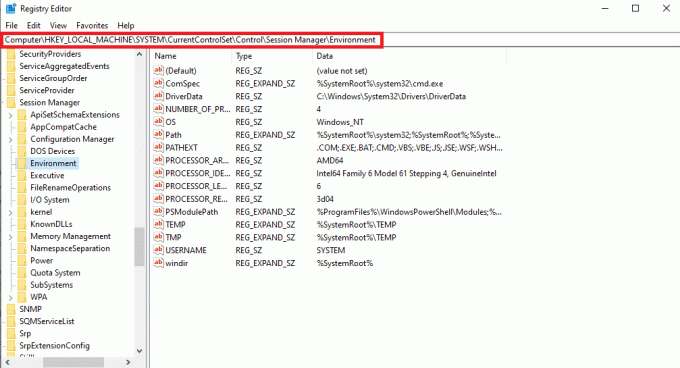
4. Individua il windir valore e fare doppio clic su di esso.

5. Tipo C:/Finestre nel campo Dati valore e fare clic su OK per salvare le modifiche.
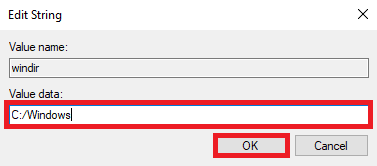
6. Chiudi il registro e riavviare il pc.
Metodo 4: reinstallare Microsoft Visual C++ Redistributable
Se il componente Visual C++ Redistributable non è presente sul tuo computer, potresti scoprire che il sistema non è riuscito a trovare l'opzione dell'ambiente che è stata immessa per errore durante l'utilizzo di alcune applicazioni. Per risolvere questo problema dovrai installare i componenti ridistribuibili di Visual C++. Se non capisci come impostare la variabile di ambiente e risolvere i problemi relativi alle variabili reinstallando Visual C++, segui il Come reinstallare Microsoft Visual C++ Redistributable guida per trovare i metodi per installare i componenti di Visual C++ sul tuo computer.
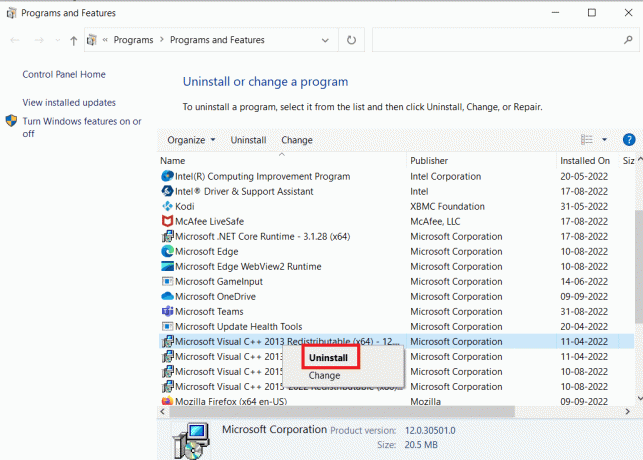
Leggi anche:Correggi l'errore di Windows Update 0x800704c7
Metodo 5: modifica del registro di sistema
Se il problema è causato da un registro di sistema errato, puoi provare a risolverlo modificando il registro.
Nota: Durante la modifica delle impostazioni di sistema avanzate di Windows 10, eseguire un backup delle chiavi di registro per ripristinare le impostazioni precedenti in caso di errori manuali durante la modifica. Dai un'occhiata al Come eseguire il backup e il ripristino del registro su Windows guida al backup e ripristino delle chiavi di registro.
1. Vai alla seguente posizione sentiero nel Editore del registro.
HKEY_LOCAL_MACHINE\SYSTEM\CurrentControlSet\Services\LanmanServer\Parameters
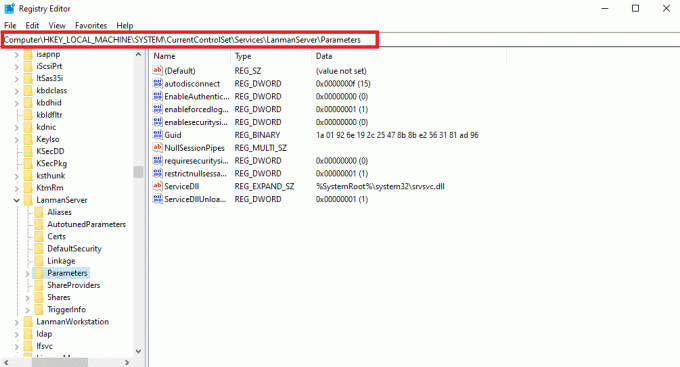
2. Nel riquadro di destra, fare clic con il pulsante destro del mouse sullo spazio vuoto e fare clic su Nuovo poi Valore DWORD (32 bit). opzione.
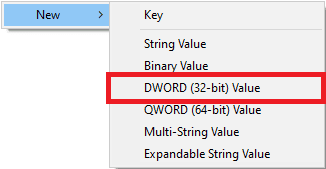
3. Assegna un nome al nuovo file DWORD IRPStackSize e fare doppio clic su di esso.
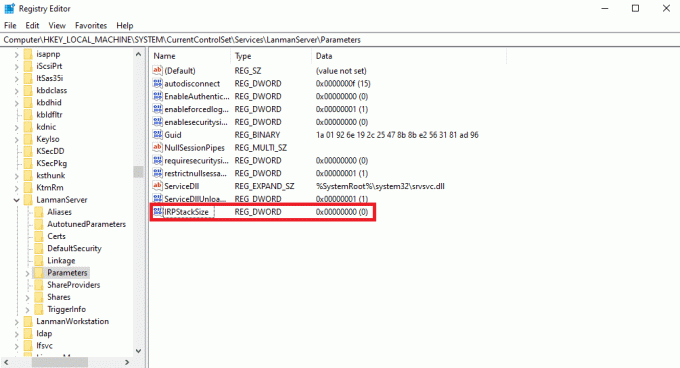
4. Nel Dati di valore aggiungere i dati appropriati in base ai requisiti di rete e fare clic OK.

Metodo 6: creare un nuovo profilo utente
Se il tuo profilo utente di Windows è danneggiato, questo è uno dei motivi più comuni per cui il sistema non è riuscito a trovare l'opzione dell'ambiente inserita. Per risolvere questo problema, puoi provare a cambiare il profilo utente danneggiato con un nuovo profilo. Leggi la nostra guida su come creare un account utente locale su Windows 10.
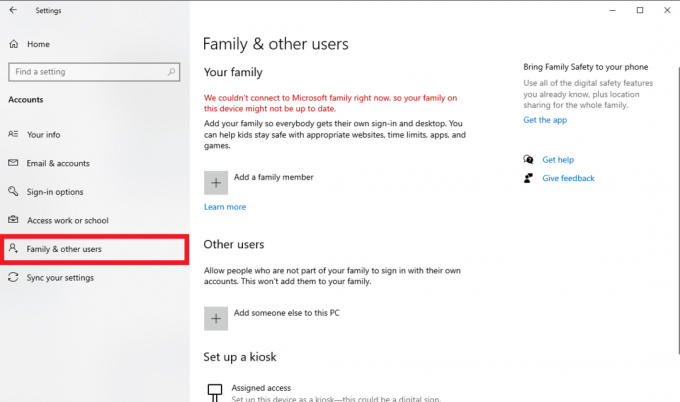
Metodo 7: eseguire Ripristino configurazione di sistema
Se i metodi precedenti non funzionano e continui a ricevere lo stesso errore e non sai come impostare l'ambiente variabile, puoi provare a eseguire un ripristino del sistema per risolvere tutti i problemi causati da impostazioni errate e altri errori di Windows problemi. Dai un'occhiata al Come utilizzare Ripristino configurazione di sistema su Windows 10 guida per comprendere le istruzioni per eseguire in sicurezza un ripristino del sistema sul tuo computer Windows 10.

Leggi anche:Fix 0x80004002: nessuna interfaccia di questo tipo supportata su Windows 10
Metodo 8: reimposta il PC
Se nessuno dei metodi precedenti funziona per te, puoi provare a ripristinare Windows 10 sul tuo computer. Di solito, il ripristino di Windows non è consigliato poiché potresti perdere dati, ma se il problema persiste, il ripristino di Windows potrebbe essere l'ultima risorsa per risolvere l'errore. Puoi dare un'occhiata al Come reimpostare Windows 10 senza perdere dati guida per reimpostare in modo sicuro Windows 10 per risolvere il sistema non è stato possibile trovare l'opzione dell'ambiente immessa.
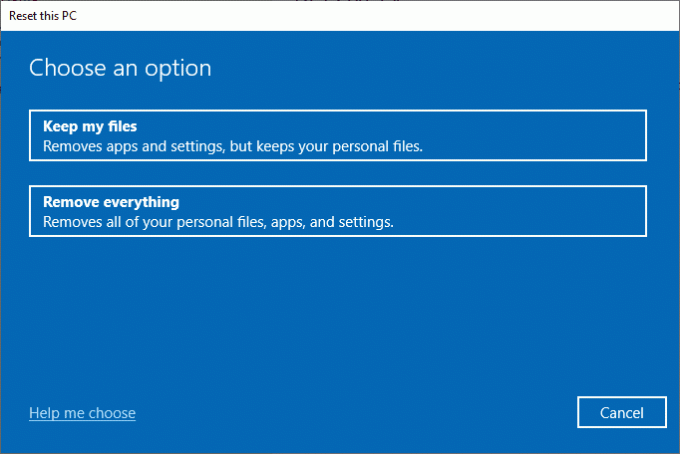
Domande frequenti (FAQ)
Q1. Qual è il problema con cui il sistema non è riuscito a trovare l'opzione dell'ambiente inserita?
Risposta. Il sistema non è riuscito a trovare l'opzione dell'ambiente immessa errore è un errore di sistema comune su Windows 10. È causato da variabili di ambiente improprie sul tuo computer.
D2. Posso correggere l'errore della variabile di ambiente modificando il registro?
Risposta. SÌ, Puoi usare Editore del registro per risolvere il problema variabile. Tuttavia, assicurati di creare un backup del registro per ripristinare le chiavi se la modifica non riesce.
D3. Cosa causa problemi di variabili ambientali?
Risposta. Diversi fattori possono causare questo errore, alcuni dei fattori più comuni includono file di sistema corrottie problemi relativi a malware o virus.
Consigliato:
- Correggi l'errore 1310 Verifica di avere accesso a quella directory
- Risolto il problema relativo ai componenti di sistema di Windows che devono essere riparati
- Risolto il problema con l'host nativo della diagnostica con script non funzionante
- Correggi l'errore 0x800705b3 in Windows Update
Speriamo che questa guida ti sia stata utile e che tu sia stato in grado di risolvere il problema il sistema non è riuscito a trovare l'opzione di ambiente immessa errore. Facci sapere quale metodo ha funzionato meglio per te. Se hai domande o suggerimenti per noi, scrivili nella sezione commenti.

Elon Decker
Elon è uno scrittore di tecnologia presso TechCult. Scrive guide pratiche da circa 6 anni e ha trattato molti argomenti. Ama trattare argomenti relativi a Windows, Android e gli ultimi trucchi e suggerimenti.



![Arresta completamente l'aggiornamento di Windows 10 [GUIDA]](/f/6de0ca3d69b91ba7e75f1e38b118a80d.png?width=288&height=384)